Jak uzyskać rozdzielczość 1920x1080 na ekranie 1366x768 w systemie Windows 11/10?
Jeśli chcesz uzyskać rozdzielczość 1920×1080 na ekranie 1366×768(1920×1080 resolution on a 1366×768 screen) w Windows 11/10 , ten post może być pomocny. Będzie mniej przewijania przy wyższej rozdzielczości podczas pracy z dokumentami i przeglądarkami internetowymi, ostrzejsze obrazy, lepsze wrażenia w grach i wiele więcej. System operacyjny Windows(Windows OS) automatycznie ustawi najlepszą rozdzielczość ekranu dla Twojego komputera jako domyślną. Ale możesz przełączyć się na dowolny inny(switch to any other) – o ile nie wygląda to dziwnie.
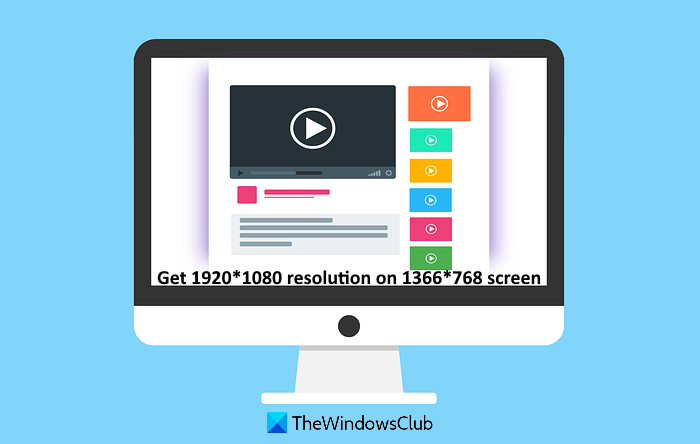
Uzyskaj rozdzielczość 1920×1080 na ekranie 1366×768 w Windows 11/10
Aby ustawić rozdzielczość wyświetlania 1920×1080 na ekranie komputera z systemem Windows 10(Windows 10) , istnieją dwie opcje, które mogą pomóc. To są:
- Zmień(Change Display) rozdzielczość wyświetlacza za pomocą opcji Ustawienia
- Zaktualizuj sterownik karty graficznej.
Sprawdźmy te dwie opcje.
1] Zmień(Change Display) rozdzielczość wyświetlacza za pomocą Ustawień
W systemie Windows 11(Windows 11) wykonaj następujące czynności:

- Otwórz Ustawienia > System
- Po prawej stronie wybierz Display > Display Rozdzielczość wyświetlacza
- Użyj menu rozwijanego dostępnego dla Rozdzielczość wyświetlacza(Display) , aby wybrać rozdzielczość 1920×1080
- Naciśnij przycisk Zachowaj zmiany(Keep changes) .
W systemie Windows 10(Windows 10) są to kroki:
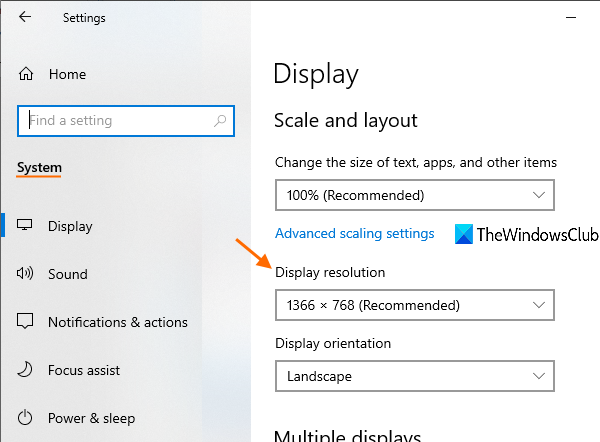
- Otwórz aplikację Ustawienia za pomocą skrótu Win+I
- Dostęp do kategorii System
- Przewiń w dół, aby uzyskać dostęp do sekcji Rozdzielczość wyświetlacza(Display resolution) dostępnej w prawej części strony Wyświetlacz(Display)
- Użyj menu rozwijanego dostępnego dla Rozdzielczość wyświetlacza(Display) , aby wybrać rozdzielczość 1920×1080
- Naciśnij przycisk Zachowaj zmiany(Keep changes) .
Jeśli chcesz, możesz również skorzystać z innych sposobów zmiany rozdzielczości wyświetlania w systemie Windows 10(ways to change display resolution in Windows 10) .
2] Zaktualizuj sterownik karty graficznej
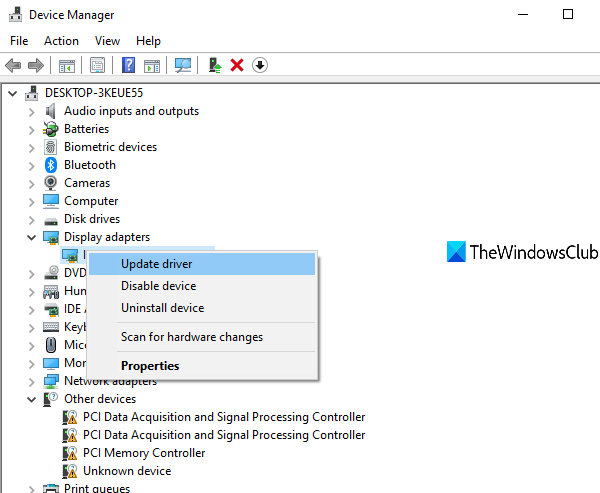
Jeśli nie możesz ustawić rozdzielczości wyświetlania 1920 × 1080 na komputerze z systemem Windows 10, prawdopodobnie masz przestarzały sterownik karty graficznej(Graphics) lub sterownik karty graficznej . Dlatego aktualizacja do najnowszego sterownika karty graficznej może zadziałać. Zrobienie tego jest całkiem proste.
Po prostu użyj pola wyszukiwania, aby otworzyć Menedżera urządzeń(open Device Manager) lub użyj dowolnego z preferowanych sposobów, aby go otworzyć. Następnie przejdź do sekcji Karty(Display adapters) graficzne i zaktualizuj sterowniki graficzne(update Graphics drivers) na komputerze z systemem Windows 11/10.
Będziesz mieć możliwość automatycznej aktualizacji sterownika do najnowszej wersji lub ręcznej aktualizacji przy użyciu pliku zapisanego na komputerze (jeśli jest dostępny). Po zaktualizowaniu sterownika karty graficznej(Graphics) uruchom ponownie komputer, jeśli to konieczne, a następnie spróbuj zmienić rozdzielczość wyświetlania.
Jeśli nadal nie możesz tego zmienić, może to być ograniczenie sprzętowe.
Ten post zawiera sugestie, jeśli nie można zmienić rozdzielczości ekranu w systemie Windows .
Related posts
Dostosuj monitor, aby uzyskać lepszą rozdzielczość ekranu w systemie Windows 11/10
Ustaw inny poziom skalowania wyświetlacza dla wielu monitorów w systemie Windows 11/10
Napraw problemy ze współczynnikiem proporcji ekranu w systemie Windows 11/10
Napraw Overscan w systemie Windows 11/10, aby dopasować do ekranu
Jak zmienić rozdzielczość ekranu w systemie Windows 11/10
Napraw błąd CRITICAL PROCESS DIED, 0x000000EF w systemie Windows 11/10
Zrzuty ekranu nie są zapisywane w folderze Pictures w systemie Windows 11/10
Jak wyłączyć automatyczne obracanie ekranu w systemie Windows 11/10?
NIEOCZEKIWANY błąd TRAP KERNEL MODE w systemie Windows 11/10
Zestaw słuchawkowy Windows Mixed Reality wyświetla czarny ekran w systemie Windows 11/10
Nie można wpisać hasła na ekranie logowania w systemie Windows 11/10
Najlepsze bezpłatne oprogramowanie do przechwytywania ekranu dla systemu Windows 11/10
Napraw błąd niebieskiego ekranu Klif.sys w systemie Windows 11/10
Gdzie jest lokalizacja pliku dziennika BSOD w systemie Windows 11/10?
Ekran nie wyłącza się po określonym czasie w systemie Windows 11/10
Napraw VIDEO_DXGKRNL_FATAL_ERROR w systemie Windows 11/10
Jak naprawić problemy ze skalowaniem systemu Windows dla urządzeń o wysokiej rozdzielczości?
Niebieski ekran po aktualizacji systemu Windows w systemie Windows 11/10
Jak korzystać z BlueScreenView w systemie Windows 11/10
Jak naprawić błąd niebieskiego ekranu śmierci w systemie Windows 11/10?
